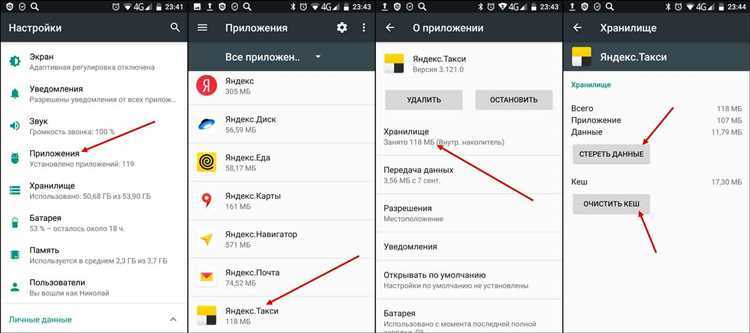Как убрать смайлики в ватсапе
Объем телефонной памяти ограничен, поэтому не следует засорять хранилище лишними данными. Переполненная память приводит к торможению работы гаджета. Удаление ненужных стикерпаков оптимизирует функционирование мессенджера. Отосланные по ошибке наклейки можно убирать из диалога.
Редактирование пакетов наклеек для Android и iPhone
Пакеты эмотиконов и стикеров делают общение в мессенджере интереснее и информативнее.
Применение и удаление подобных элементов осуществляется аналогичным образом на смартфонах с различными операционными системами, хотя отдельные функции называются по-разному.
Удаление стикеров Вотсап на телефоне
Пользователь может удалить единственную картинку или весь комплект. Можно также убрать наиболее часто отправляемые наклейки.
Единственный стикер
Чтобы убрать одну картинку из набора, применяют следующий алгоритм:
- Открыть блок стикеров.
- Продолжительно тапнуть по нужному изображению.
- Выбрать действие «Удалить» из панели дополнительного меню.
Другой метод позволяет удалить картинку через чат:
- Открыть беседу с произвольным контактом.
- Тапнуть по иконке со смайлом внизу слева.
- Выбрать картинку для удаления.
- Тапнуть по значку «звездочка», чтобы открыть блок «Избранные наклейки».
- Продолжительно тапнуть по картинке, пока не появится дополнительная панель.
- Нажать на иконку «корзина».
Подобную инструкцию используют для удаления выбранной наклейки внутри вкладки «Недавние стикеры», открывающуюся при нажатии значка с изображением часов. Нажав на изображение, выбирают операцию «Удалить».
Набор стикеров
На смартфоне Samsung или любом другом мобильнике, использующем операционную систему Android, для удаления стикерпака выполняют следующие действия:
- Зайти в мессенджер.
- Перейти в одну из бесед.
- Тапнуть по смайлику около текстовой строки.
- Выбрать раздел наклеек.
- Нажать знак «+», служащий для загрузки новых картинок.
- Открыть вкладку «Мои стикеры».
- Выбрать нужный пакет из списка.
- Тапнуть по значку «мусорная корзинка» для удаления.
- Подтвердить команду.
Для выполнения аналогичной операции на смартфоне с iOS применяют подобный алгоритм, отличающийся лишь наименованиями пунктов из меню.
Часто используемые
Специальной опции, предназначенной для удаления списка часто используемых наклеек, создатели Вотсап не предусмотрели. Чтобы очистить историю использования картинок, можно применить следующий алгоритм:
- Выполнить резервное копирование содержимого мессенджера.
- Открыть параметры смартфона.
- Внутри блока приложения выбрать действие «Очистить».
- Выполнить загрузку мессенджера.
- Пройти процедуру аутентификации, указав телефонный номер абонента и введя код из СМС.
- Восстановить содержимое WhatsApp из резервной копии.
После завершения операции история использования наклеек будет очищена.
Удаление из чата
Стикер, отправленный собеседнику по ошибке, можно убрать из диалога. После удаления картинка исчезнет как у отправителя, так и у адресата послания.
- Открыть вкладку «Чаты».
- Перейти к нужному диалогу.
- Продолжительно нажать на сообщение до появления контекстного меню.
- Тапнуть по иконке с изображением корзины.
- Отметить вариант «Для всех».
Редактирование списка стикеров на ПК
Редактировать стикерпаки из компьютерной версии невозможно, хотя юзер может отправлять собеседникам наклейки из загруженных наборов. Изображение, удаленное на смартфоне, автоматически исчезнет из десктопной версии мессенджера.
Периодическая очистка стикерпаков помогает освободить место в памяти смартфона и оптимизировать работу Ватсап. Статья описывает особенности редактирования пакетов наклеек для Android и iPhone, содержит инструкцию по удалению стикеров Ватсап на телефоне и обсуждение возможности редактирования списка стикеров на ПК.
Добавляем в «часто используемые»
В Телеге есть одна хитрость, с помощью которой можно добавить картинку в список «часто используемых», тем самым обойдя загрузку с помощью бота. Кстати, ранее одиночный стикер можно было добавить только так. Для этого понадобится:
- Отыскать способ сконвертировать изображение в формат WEBP.
- Важная деталь – оно должно подходить по всем параметрам (формат, вес, габариты, фон).
- Полученное изображение формата WEBP следует скачать на свое устройство.
- Теперь его можно отправлять в качестве файла своим собеседникам. Со временем, оно добавится в перечень часто используемых наклеек самостоятельно.
Вот так вот можно добавить свой новый одиночный стикер, если вдруг использовать бота у вас не получилось.
Анимированные стикеры создаются в программе Adobe After Effects с помощью специального плагина. Подробнее об этом читайте в отдельной статье.
Как исправить проблему с отображением стикеров в Телеграме на компьютере
В Телеграме есть ряд причин, по которым стикеры могут не отображаться. Чтобы исправить проблему на компьютере, выполните следующие действия:
- Обновите приложение: проверьте, что на вашем компьютере установлена последняя версия Телеграма. Если нет, обновите приложение.
- Убедитесь в наличии интернет-соединения: проверьте соединение с интернетом на вашем компьютере. Если соединение низкое, стикеры могут отображаться с задержкой или не отображаться вообще.
- Проверьте наличие доступных стикеров: убедитесь в наличии стикеров для определенного чата или группы. Если стикеров нет на вашем устройстве, возможно, они не будут отображаться.
- Очистите кэш: если все прошлые шаги не помогли, попробуйте очистить кэш приложения. Это может помочь исправить проблему с отображением стикеров.
Если после выполнения этих действий проблема остается нерешенной, свяжитесь с технической поддержкой Телеграма. Они могут помочь с диагностированием проблемы и ее решением.
Здесь собраны приложения на базе MTProto, переведена некоторая документация с официального сайта, а также работает Webogram.
iPhone
Для того чтобы убрать ненужные сохраненные картинки из мессенджера на iPhone, вам следует:
- Открыть «Телеграм».
- Авторизоваться в нем или зарегистрироваться, войти в свой профиль.
- Нажать на панель настроек, располагающуюся в левой части главной страницы.
- Выбрать раздел со стикерами.
- Просмотреть все установленные вами подборки.
- Выделить для себя ненужные, кликнуть на главную картинку пакета.
- Тапнуть на появившуюся ниже панель с командой «Удалить».
Стикеры в Telegram
Стикеры — это картинки (наклейки), которыми можно выражать свои эмоции. Это почти как смайлики, только намного круче. Стикеры в Telegram можно использовать совершенно бесплатно.
Все самые лучшие стикеры Telegram можно найти в каталоге стикеров. Также можно воспользоваться встроенным ботом Telegram @sticker.
Достаточно набрать в поле ввода сообщения @sticker и выбрать смайл с эмоцией, которая вам нужна. Бот предложит вам несколько наиболее подходящих для данной ситуации стикеров на выбор.
Как использовать смайлики Emoji в WordPress?
Начнем с тех, кто хочет использовать смайлы. Вот обновились вы на WordPress 4.2, но не знаете, как использовать смайлики Emoji на своем сайте. Ведь в редакторе CMS нет никакой новой кнопки для добавления иконок. И как нам добавить эти смайлы на сайт? Прежде чем отвечать на этот вопрос, скажу вам, что тут многое зависит от операционной системы. В разных ОС и браузерах Emoji обрабатываются по-разному. Поэтому я вам перечислю несколько способов использования этих иконок. А вы в свою очередь выбираете подходящий для вас вариант и начинаете действовать.
IOS для iPhone, IPad и iPod
Скажу, что начиная с 5 версии Emojis уже внедрены в систему. Поэтому чтобы их использовать в системе IOS, вам достаточно просто подключить новую клавиатуру. Если вы используете IOS 8, то вам повезло. В этой системе клавиатура Emoji уже установлена. Если же у вас другая версия системы, то делаем следующие телодвижения. Заходим в меню «Настройки
» —> «Основные
» —> «Клавиатура
» —> «Международные клавиатуры
«.
После этого выбираем «Новые клавиатуры
» и в самом списке выбираем «Эмодзи
«.
Все, клавиатура теперь добавлена. В самой нижней части экрана вы увидите смайлик (1)
. Нажмите на него чтобы посмотреть набор смайликов Эмодзи. Если вы используете несколько клавиатур, то выбирать нужную можно с помощью значка в виде глобуса (2)
.
Android
Для тех, кто пользуется устройствами на системе Android, придется добавить приложение для создания клавиатуры Emoji. Похожих приложений довольно много. Поэтому я тут не буду здесь их все перечислять. Для начала можете попробовать такие, как TouchPal X Keyboard
или Emoji Keyboard
. После установки приложения нажимаем на кнопку смайлика для доступа к иконкам.
Windows Phone 8
Для обладателей Windows Phone 8 подойдет отличное приложение Emoji
. Все смайлики группируются на отдельные категории, что очень удобно.
Windows 8 и выше
Теперь для тех, кто пользуется настольными компьютерами. Для операционной системы Windows 8 и выше здесь будет достаточно просто. Смайлы Эмодзи уже встроены в систему и их нужно только включить. Для этого на панели задач (3)
(она в самом низу)
щелкаем правой кнопкой мыши. Выбираем «Панели инструментов
» —> «Сенсорная клавиатура (Touch Keyboard)
«. После этого в нижнем правом углу появится новый значок в виде клавиатуры (4)
.
Когда захотите добавить Emoji смайлы в Windows 8, то просто кликните на клавиатуру и выберите значок в виде смайла (5)
.
Windows 7 и ниже
Для более ранних версий Виндовс, Эмодзи не встроены. Поэтому придется немного повозиться. Скажу вам, что есть два способа добавления иконок. Во-первых, можно использовать специальные расширения для браузеров. К примеру, я для Google Chrome установил расширение Emoji Input
. Теперь чтобы добавить смайлы Emojis на WordPress блог, мне достаточно кликнуть на значок расширения, выбрать и скопировать нужную иконку.
После этого нужно зайти в текстовый редактор сайта и вставить иконку.
Во-вторых, вместо расширения можно воспользоваться сайтом (getemoji.com)
или (classic.getemoji.com)
и брать иконки оттуда. Тут по аналогии с первым вариантом. Копируем нужную иконку и сразу вставляем в редактор WordPress.
Вот такими способами можно добавлять и использовать смайлики Emoji на своем сайте WordPress. Конечно, такие иконки можно использовать и на других операционных системах. Более подробно вы найдете в кодексе Вордпресса (codex.wordpress.org/Emoji).
По умолчанию иконки выглядят мелковато. Поэтому если захотите подогнать размер, то вам нужно переключиться на html-редактор и вставить такой код:
иконка
Вместо 14 вставляем свое число. Получится так:
Как удалить стикеры в WhatsApp
Базовый набор стикерпаков доступен всем абонентам WhatsApp. Его можно включить во время переписки и вставить в сообщение. Если стикерпаки больше не нужны, их можно стереть.
Для удаления не придется скачивать дополнительные приложения, все необходимое уже есть в меню WhatsApp.
Вариант 1: через магазин новых стикерпаков
Способ удаления стикерпаков в Ватсапе одинаковый на Андроиде и на Айфоне. Для выполнения операции пошагово выполните действия:
- Войдите в любой чат, нажмите на кнопку вызова смайликов и переключитесь на стикерпаки.
- Тапните по плюсику в нижней части экрана.
- Нажмите на раздел «Мои стикеры».
- Для удаления используйте корзину справа.
- После нажатия на кнопку требуется подтверждение.
Вариант 2: удаляем наклейки из раздела «Избранное»
В Ватсапе есть не только стикерпаки, но и избранные наклейки, которые были сохранены абонентом из разных чатов. Очистить все меню «Избранное» не получится, для этого придется открыть соответствующий раздел и удалить каждую картинку вручную.
Инструкция, как убрать наклейки в Ватсапе из раздела «Избранное»:
- Откройте стикерпаки и переключитесь на раздел «Избранное», тапнув по звездочке.
- Пролистайте плитку, найдите ненужный стик.
- Нажимайте на наклейку до появления меню, выберите «Удалить».
Таким способом можно почистить наклейки, которые были добавлены во время общения в WhatsApp. Инструкция подойдет для абонентов со смартфонами iPhone и с ОС Android.
ПРОФИ отвечают на вопросы онлайн
Зачем нужно очищать историю стикеров в Telegram?
Очищение истории стикеров в Telegram может быть полезно, если вы не хотите оставлять следы своей активности или просто хотите освободить место на своем устройстве. Кроме того, это может быть нужно, чтобы скрыть от посторонних людей, какие стикеры вы использовали в чате.
Как очистить историю стикеров в Telegram?
Для того чтобы очистить историю стикеров в Telegram, вам нужно открыть любой чат, затем нажать на поле ввода сообщения и выбрать иконку стикеров. Далее вам необходимо прокрутить список стикеров до конца и нажать на кнопку с иконкой «…» Рядом со стикером «Последние использованные». В появившемся меню выберите «Очистить все стикеры» и подтвердите свое действие.
Могут ли другие пользователи узнать, какие стикеры я использовал в чате?
Другие пользователи не могут узнать, какие именно стикеры вы использовали в чате, если они не были в этом чате в момент использования стикера. Однако, если вы поделились стикером с другим пользователем, то он сможет увидеть этот стикер в своей истории стикеров.
Можно ли восстановить удаленные стикеры?
После удаления стикеров из истории в Telegram их восстановить нельзя. Поэтому перед удалением стикеров внимательно подумайте, нужно ли это вам.
Что произойдет с моими стикерами, если я переустановлю Telegram?
Если вы переустанавливаете Telegram на том же самом устройстве, история стикеров будет сохранена и доступна после переустановки. Однако, если вы переустанавливаете Telegram на другом устройстве или с другим аккаунтом, история стикеров будет недоступна и не будет восстановлена.
Как удалить стикеры из истории чата, но оставить их в истории стикеров?
В Telegram нет возможности удалить стикеры только из чата, но оставить их в истории стикеров. Если вы удаляете стикер из истории чата, он также будет удален из истории стикеров.
Можно ли очистить историю стикеров только в одном определенном чате?
Нет, в Telegram нельзя очистить историю стикеров только в одном определенном чате. Очищение истории стикеров происходит для всего аккаунта и касается всех чатов, в которых вы использовали стикеры.
Где Телеграм хранит кэш?
В основном, кэш сохраняется в папке Telegram на диске C:, где установлена ваша ОС. Операционная система может перегружаться в связи с нехваткой памяти, которую занимает кэш.
Откройте боковую панель Telegram и выберите «Настройки» → «Данные и память». Как и в десктопных версиях мессенджера, здесь вы найдёте два интересных пункта: «Автозагрузка медиа» и «Использование памяти». Выберите, какие типы файлов стоит автоматически загружать, и настройте для них лимиты по размеру.
Если ваши друзья отправляют вам стикеры, но они не отображаются у вас, возможно, у вас в настройках приватности запрещено принимать стикеры. Чтобы изменить эти настройки, откройте «Настройки» в Телеграме, выберите «Конфиденциальность и Безопасность» и убедитесь, что опция «Получать стикеры» включена.
Удалите ненужные смайлики
Если вы хотите очистить свой список часто используемых смайликов ВКонтакте от ненужных элементов, следуйте этой простой пошаговой инструкции:
- Откройте свою страницу ВКонтакте и войдите в свой аккаунт.
- На верхней панели навигации найдите раздел «Настройки» и щелкните на нем.
- В выпадающем меню выберите «Настройки аккаунта».
- На странице настроек аккаунта прокрутите вниз до раздела «Смайлики».
- Щелкните на ссылке «Настроить смайлики».
- В открывшемся окне вы увидите список всех смайликов, которые у вас есть в списке часто используемых.
- Для удаления ненужных смайликов найдите их в этом списке.
- Щелкните на значке «корзины» рядом с ненужным смайликом.
- Подтвердите удаление, если вас об этом попросят.
- Повторите эти шаги для всех ненужных смайликов в списке.
- После удаления всех ненужных смайликов нажмите кнопку «Сохранить» или «Применить», чтобы сохранить изменения.
Теперь вы можете наслаждаться более удобным и оптимизированным списком часто используемых смайликов в ВКонтакте.
Шаг 6: Проверьте результат
После удаления избранных стикеров в Telegram, рекомендуется проверить результат. Для этого откройте чат, в котором ранее использовались данные стикеры, и убедитесь, что они больше не отображаются среди избранных.
Теперь вы можете продолжить использовать чат без неудобства от нежелательных стикеров. Если вы ошибочно удалили какой-то стикер или передумали, вы всегда можете повторить указанные ранее шаги и добавить его обратно в список избранных.
Не забывайте, что удаление избранных стикеров в Telegram доступно только для вас, и другие участники чата не будут видеть или испытывать каких-либо изменений.
Поздравляю!
Теперь вы знаете, как удалить избранные стикеры в Telegram. Следуйте этой простой инструкции, чтобы очистить список избранных от ненужных стикеров и упростить использование приложения.
Как очистить часто используемые Эмодзи в Дискорде?
До тех пор, пока технология чтения мыслей является недоступной и получить к ней доступ мы не сможем в ближайшие несколько или десятков лет. Поэтом обычная экранная клавиатура на смартфоне является тем инструментом, от которого зависит управление значительной частью всей необходимой для работы информацией. По мере того, как разработчики оптимизируют работу клавиатуры для повышения удобства, пользователи получают автоматические и персонализированные результаты. Следовательно помогают получить в строке диалога доступ к очередному слову одним нажатием кнопки. В результате чего отпадает необходимость печатать слово целиком.
Функциям поиска файла, запроса, оплаты чего-либо, редактирования или сохранения контактных данных и т.п. нужна клавиатура. Но не все понимают, что для того, чтобы лучше спрогнозировать и точнее предоставить результат, все вводимые данные сохраняются в телефоне. Поэтому не все владельцы гаджетов могут быть довольны этим. Так как в процессе могут быть сохранены пароли и другие конфиденциальные данные.
Обходной путь , который позволит вам получить более полный контроль над тем, кто будет иметь доступ к вашим персональным данным и удалить уже хранящиеся пользовательские данные из истории клавиатуры, более подробно рассматривается ниже.
Откройте список недавних смайликов
Чтобы удалить недавние смайлики с клавиатуры, вам необходимо:
- Откройте приложение, в котором вы используете клавиатуру, например, WhatsApp или Telegram.
- При активной клавиатуре, найдите поле ввода текста.
- Нажмите на иконку смайлика или эмодзи на клавиатуре, чтобы открыть список недавних смайликов.
- Вы увидите список недавно использованных смайликов или эмодзи в виде панели или палитры.
- Если в списке есть смайлики, которые вы хотите удалить, нажмите и удерживайте на смайлике, пока не появится контекстное меню.
- В контекстном меню выберите опцию «Удалить» или «Удалить из недавних» для удаления выбранного смайлика.
- Повторите процедуру для всех смайликов, которые вы хотите удалить из списка недавних.
- После того как вы удалите все нужные смайлики, закройте список недавних смайликов, нажав на кнопку «Готово» или свернув панель смайликов.
Теперь в вашем списке недавних смайликов не будет удаленных эмодзи или смайликов. Вы можете повторить этот процесс в любое время для удаления ненужных смайликов.
Как удалить реакции WhatsApp на Android и iPhone
WhatsApp позволяет отвечать на сообщения различными смайликами. На этом начальном этапе функция позволяла обмениваться только шестью ответами смайликов на сообщения WhatsApp. Но теперь вы можете реагировать со многими другими смайликами и выражайте себя различными реакциями.
Но что, если вы хотите удалить реакцию смайликов из сообщений WhatsApp? Если вы один из этих пользователей, этот пост покажет вам, как удалить реакции WhatsApp на Android и iPhone.
Прежде чем перейти к следующим шагам, мы рекомендуем вам убедиться, что вы используете последнюю версию WhatsApp на своем Android или iPhone. Всегда рекомендуется использовать обновленную версию приложения на своем телефоне, чтобы обеспечить наилучшую работу без каких-либо ошибок.
Обновите WhatsApp для Android
Обновите WhatsApp на iPhone
Как удалить реакцию WhatsApp Emoji
Предположим, вы ответили на сообщение WhatsApp смайликами. Но теперь вы понимаете, что не хотите убирать эту реакцию из сообщения. Могут быть случаи, когда вы не хотите передавать свои мысли с помощью смайликов, а вместо этого отвечаете на сообщение. В этом случае вы можете легко удалить эту реакцию смайликов WhatsApp из сообщений.
После обновления WhatsApp на вашем телефоне есть два способа удалить реакцию смайликов WhatsApp из сообщений. Шаги остаются теми же для Android и iPhone.
Шаг 1: Откройте WhatsApp на своем Android или iPhone.
Шаг 2: Откройте сообщение, из которого вы хотите удалить реакцию смайликов.
Шаг 3: Нажмите и удерживайте это сообщение, чтобы открыть дополнительные параметры.
Шаг 4. Нажмите на выбранный смайлик еще раз, чтобы удалить его из сообщения.
В качестве альтернативы, вот как удалить реакцию смайликов из сообщений WhatsApp.
Шаг 1: Откройте WhatsApp на своем Android или iPhone.
Шаг 2: Откройте сообщение, из которого вы хотите удалить реакцию смайликов.
Шаг 3: Нажмите на смайлик, прикрепленный к этому сообщению WhatsApp.
Шаг 4: Выберите «Нажмите, чтобы удалить» во всплывающем меню.
Вы заметите, что ваша реакция смайликов была удалена из этого сообщения WhatsApp.
Если вы хотите узнать об этом больше, мы также рассмотрели шаги, чтобы скрыть последнее посещение от определенных контактов WhatsApp.
Бонусный совет — как изменить реакцию эмодзи в WhatsApp
Если вы хотите изменить реакцию эмодзи на любое сообщение WhatsApp вместо его удаления, вот как это сделать. Шаги одинаковы для Android и iPhone.
Шаг 1: Откройте WhatsApp на своем Android или iPhone.
Шаг 2: Откройте сообщение, из которого вы хотите удалить реакцию смайликов.
Шаг 3: Нажмите и удерживайте ответ эмодзи, который хотите изменить.
Шаг 4. Теперь вы можете выбрать одну из 5 реакций эмодзи по умолчанию или нажать на значок «Плюс», чтобы открыть дополнительные параметры.
Шаг 5: Выберите новую реакцию смайликов, которая будет отображаться под сообщением WhatsApp.
Как отключить уведомления о реакции WhatsApp
Если вы получаете много сообщений WhatsApp, поток уведомлений может время от времени раздражать. Кроме того, если вы получаете много реакций на смайлики в приватных или групповых чатах, уведомления о каждой реакции могут увеличить ваше раздражение. Итак, если вы хотите отключить уведомления о реакции WhatsApp, вот как это сделать. Шаги остаются практически одинаковыми для Android и iPhone.
Шаг 1: Откройте WhatsApp на своем Android или iPhone.
Шаг 2: Коснитесь значка «Настройки» в правом нижнем углу (iPhone) или коснитесь трех точек в правом верхнем углу и выберите «Настройки» (Android).
Шаг 3: В меню «Настройки» нажмите «Уведомления».
Шаг 4. В разделе «Уведомления о сообщениях» коснитесь переключателя рядом с «Уведомления о реакции», чтобы отключить эту функцию.
Вы можете сделать то же самое для уведомлений о реакции в разделе «Групповые уведомления», чтобы отключить их.
Если у вас есть другие проблемы с групповыми уведомлениями, мы составили список решений, которые вы можете исправить. Групповые уведомления не работают в WhatsApp.
Реакции в WhatsApp — это дополнение к тому, как мы выражаем себя в личных или групповых беседах. WhatsApp, похоже, взял пример из Instagram, когда запустил эту функцию, что имеет большой смысл. Хотя WhatsApp Reactions может помочь вам лучше выразить себя, иногда вы не сможете увидеть информацию о последнем посещении ваших контактов. Если вы когда-либо сталкивались с такой проблемой, у нас есть сообщение, которое поможет вам найти возможные ответы на вопрос, почему вы не можете видеть последнее посещение в WhatsApp.
Как удалить недавно использованные смайлики на Android
Шаг 1: Откройте клавиатуру
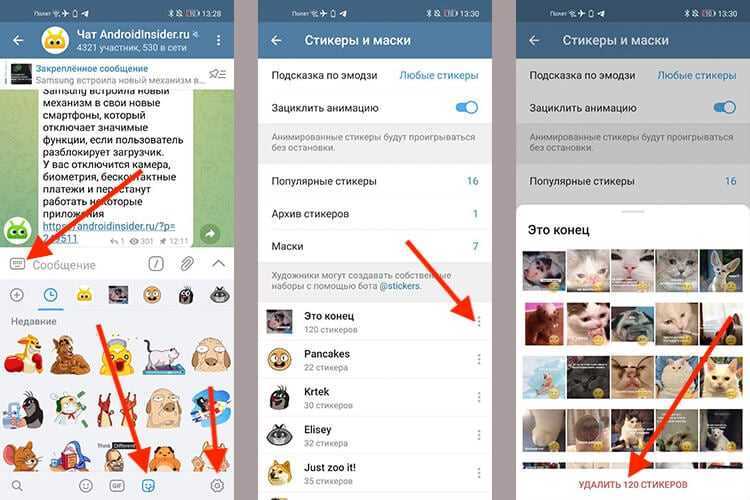
Чтобы удалить недавно использованные смайлики на Android, вам сначала нужно открыть клавиатуру на устройстве. Для этого просто нажмите на поле ввода текста или выберите иконку клавиатуры в нижней части экрана.
Шаг 2: Откройте меню смайликов
После того, как клавиатура открыта, вы увидите иконку смайликов рядом с полем ввода текста. Нажмите на эту иконку, чтобы открыть меню смайликов.
Шаг 3: Удаление смайликов
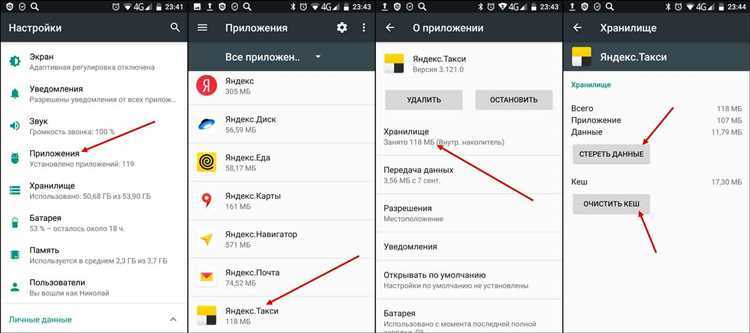
В меню смайликов вы увидите различные категории смайликов, включая недавно использованные смайлики. Чтобы удалить недавно использованные смайлики, просто удерживайте палец на смайлике и выберите опцию “Удалить”.
Вы также можете открыть подробный список недавно использованных смайликов, нажав на иконку “Показать все” или соответствующую вкладку в меню смайликов. В списке вы можете выбрать множество смайликов и удалить их путем выбора опции “Удалить”.
Теперь вы знаете, как удалить недавно использованные смайлики на Android. Вы можете очистить список смайликов и освободить место для новых эмоций и выражений в своей коммуникации.
Шаг 5: Подтвердите удаление стикера
После выбора нужного стикера для удаления, вам будет предоставлена возможность подтвердить свое действие.
Телеграм попросит вас подтвердить, что вы действительно хотите удалить данный стикер. При этом будет выведено сообщение с текстом «Вы уверены, что хотите удалить этот стикер?» и две кнопки: «Удалить» и «Отменить».
Чтобы окончательно удалить стикер, нажмите кнопку «Удалить». В противном случае, если вы передумали и не хотите удалять стикер, нажмите кнопку «Отменить».
После подтверждения удаления, выбранный стикер будет удален из вашего списка избранных стикеров и больше не будет доступен для использования.
Посетите страницу настроек
2. В верхнем правом углу экрана найдите значок «Настройки» (иконка шестеренки) и нажмите на него.
3. В открывшемся выпадающем меню выберите пункт «Настройки» и нажмите на него.
4. На странице настроек пролистайте вниз и найдите раздел «Смайлы и стикеры».
5. Для удаления часто используемых смайликов нажмите на ссылку «Настройки смайлов».
6. В открывшемся окне вы увидите список всех установленных смайликов.
7. Чтобы удалить смайлик, наведите указатель мыши на него и нажмите на кнопку с изображением крестика.
8. После удаления смайлика нажмите кнопку «Сохранить» или «Готово», чтобы применить изменения.
Теперь вы знаете, как удалить часто используемые смайлики ВКонтакте на странице настроек. Вам остается только повторить эту процедуру для каждого смайлика, который вы хотите удалить.
Важность организации списка последних эмодзи в WhatsApp.
Когда дело доходит до смайликов, WhatsApp, несомненно, является одним из ведущих приложений на рынке. Эти маленькие значки стали популярным и быстрым способом выражения эмоций в наших повседневных разговорах. Но по мере того, как мы накапливаем новые смайлики в нашем списке «Последние», поиск нужных смайликов, когда они нам нужны, может стать ошеломляющим
Вот почему жизненно важно поддерживать порядок в списке последних смайликов
Здесь мы покажем вам шаг за шагом, как решить эту проблему и сохранить ваш список последних смайликов в WhatsApp полностью организованным.
1. **Elimina los emojis que raramente usas**: Lo primero que debes hacer es revisar tu lista de emojis recientes y eliminar aquellos que raramente utilizas. Para hacerlo, simplemente abre tu lista de emojis en WhatsApp y mantén presionado el emoji que deseas eliminar. Luego, selecciona la opción ‘Eliminar’ y el emoji desaparecerá de tu lista de recientes.
2. **Ordena tus emojis por categorías**: Una forma efectiva de mantener tu lista de emojis recientes organizada es ordenarlos por categorías. Para hacer esto, puedes crear carpetas o grupos en el teclado de emojis de tu teléfono. Por ejemplo, puedes tener una carpeta para emojis de sonrisas, otra para emojis de comida, otra para emojis de animales, y así sucesivamente. De esta manera, podrás encontrar el emoji que necesitas de manera más rápida y sencilla.
3. **Utiliza emojis favoritos**: WhatsApp te permite marcar emojis como favoritos, lo cual es una excelente manera de mantener tus emojis más utilizados al alcance de tu mano. Simplemente mantén presionado el emoji que deseas marcar como favorito y selecciona la opción ‘Añadir a favoritos’. Luego, podrás acceder rápidamente a tus emojis favoritos en la pestaña correspondiente. Esta función es especialmente útil si tienes algunos emojis que utilizas constantemente y quieres tenerlos siempre disponibles sin tener que buscar en tu lista de recientes.
Следуйте этим простым шагам, и вы сможете аккуратно организовать свой список последних эмодзи в WhatsApp. Больше не нужно тратить время на поиск нужного смайлика посреди разговора. Благодаря организованному списку эмодзи вы сможете более эффективно и весело общаться со своими друзьями и близкими. Попробуйте и удивитесь, как легко ваши смайлики всегда будут у вас под рукой!
Удаление недавних стикеров и смайлов в WhatsApp
Каждый владелец смартфона сталкивается с тем, что память на устройстве заканчивается. И для установления новых приложений или скачивания файлов не хватает места. Из-за этого возникает необходимость удаления старой информации. В этой статье мы расскажем, как очистить мессенджер WhatsApp от лишних стикеров и смайлов, занимающих память и усложняющих поиск нужных эмодзи.
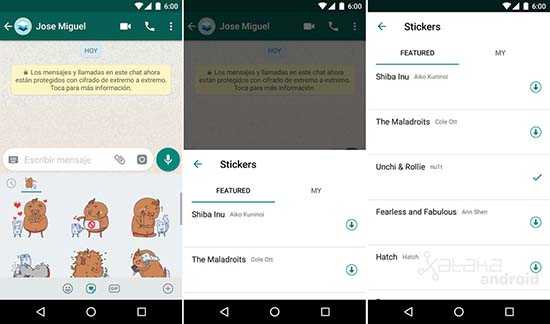
Как удалить стикеры в Ватсап?
Стикеры WhatsApp очень полезны: они оживляют разговор, делают переписку более привлекательной, смешной и интересной. Некоторые наклейки просто восхитительны, но другие менее красивы. В таком случае, может возникнуть желание удалить наклейки, которыми вы не собираетесь пользоваться.
Удалить стикеры в Ватсапе так же легко, как и добавить их. Процесс не потребует больше пары минут. Для этого нужно:
- Зайти в приложение WhatsApp.
- Открыть любой чат.
- Перейти к написанию сообщения.
- Кликнуть на кнопку, открывающую стикеры. Иконка находится слева от строки «Введите текст».
- Нажать на наклейку.
- Выбрать вариант «Удалить из недавних».
- Если вы хотите убрать стикер из любимых, нужно зайти в раздел «Избранные», кликнув на звёздочку, и нажать на нужную наклейку. Затем надо выбрать «Удалить из недавних». После этих несложных манипуляций стикер, который не нравился, исчезнет из наклеек.
Если же вы хотите удалить весь набор, действовать нужно иначе. Необходимо:
- Запустить приложение Ватсап.
- Зайти в диалог.
- Перейти к написанию сообщения.
- Открыть вкладку «Стикеры».
- Нажать значок «+».
- Перейти в раздел «Мои стикеры». Здесь показаны все наклейки, использованные вами.
- Выбрать комплект стикеров.
- Кликнуть на красную кнопку «Удалить набор».
После этого пакет стикеров будет удалён, и часть памяти в приложении освободится. Вы сможете загрузить вместо них новый набор. Оба метода подходят для всех мобильных устройств и применяются и на Айфоне, и на Андроиде.
Как удалить историю смайликов в Ватсап
Смайлики занимают место в памяти WhatsApp. Часть из них действительно удобно иметь под рукой, а не искать каждый раз, как захочется отправить их собеседнику. Но если вы постоянно пользуетесь эмодзи, их накапливается слишком много. Поэтому вам будет полезно узнать, как удалить недавние смайлики в Ватсапе.
К сожалению, эта функция в WhatsApp отсутствует, и разработчиками мессенджера не предусмотрен инструментарий для очистки истории эмодзи. Но всё же есть способ, как удалить набранные смайлики. Для этого нужно:
- Сделать резервное копирование данных.
- Зайти в настройки телефона.
- Открыть раздел «Приложения».
- Выбрать «Очистить».
- Запустить приложение WhatsApp.
- Ввести номер телефона.
- Согласиться на предложение восстановить данные из резервной копии.
После выполнения этих действий чаты сохранятся и не исчезнут, зато история эмодзи будет полностью чиста. При удалении мессенджера и последующем восстановлении временные смайлы тоже пропадут.
Теперь вы знаете, как можно удалить мешающую историю смайликов в Ватсапе или избавиться от лишних наклеек. Это поможет очистить память приложения и существенно облегчит процесс переписки. Желаем вам приятного общения вместе с WhatsApp!
Как удалить ненужные смайлики с клавиатуры эмодзи
Помимо смайликов в самом мессенджере, пользователям могут приносить неудобства обычные эмодзи, которые встроены в клавиатуру. В современных телефонах также есть раздел «Недавние», куда сохраняются часто используемые наклейки для отправки. Чтобы они не мешали общаться, нужно разобраться, каким образом их можно удалить. Внизу будут представлены две инструкции по очищению ненужных смайликов с клавиатуры для владельцев iPhone и Android.
Процесс удаления лишних эмодзи с клавиатуры на iPhone:
- Открыть раздел «Настройки» на устройстве.
- Перейти в подраздел «Основные», выбрать вариант «Клавиатура».
- В появившемся списке кликнуть по кнопке «Эмодзи».
- Выбрать вариант «Править» или «Удалить» в правой верхней части экрана.
После выполнения действий стикеры будут очищены на клавиатуре эмодзи. Чтобы их снова включить, нужно проделать те же действия, нажав на кнопку со словом «Эмодзи» еще раз.
Как избавиться от ненужных смайлов с клавиатуры эмодзи на Android:
- Открыть настройки на телефоне.
- Выбрать подраздел «Приложения».
- Кликнуть по кнопке «Клавиатура Google».
- Нажать на кнопку «Хранение».
- Кликнуть по кнопке «Очистить данные» или «Очистить кэш».
Стоит обратить внимание, что вместе с эмодзи удаляются и ранее используемые слова. Это можно заметить, если у пользователя включен режим автоматического подбора слов, с помощью которого удобнее печатать сообщения